Wie man den Absturz von iOS 17 Apps behebt: Eine detaillierte Anleitung
Das Abstürzen von Apps auf dem iPhone mit iOS 17 kann durch Software-Fehler verursacht werden. Starten Sie Ihr Telefon neu oder installieren Sie die App neu. Wenn dies nicht der Fall ist, führen Sie ein Downgrade auf die vorherige iOS-Version durch.

Oct 15, 2025 • Archiviert an: iOS Probleme beheben • Bewährte Lösungen
Wenn Sie nach dem Update auf iOS 17 App-Abstürze erlebt haben oder die Beta-Software ausprobiert haben, sind Sie nicht allein. Die Beta-Software kann Fehler enthalten, die zum Absturz der App auf Ihrem Gerät führen können. Diese Abstürze können die Leistung Ihres Geräts und die Benutzerfreundlichkeit erheblich beeinträchtigen, so dass die Verwendung Ihrer Lieblingsanwendungen frustrierend ist.
Aber keine Sorge, wir haben alles für Sie vorbereitet! Dieser Artikel zeigt Ihnen Schritt für Schritt, wie Sie Probleme mit dem Absturz von iPhone iOS 17-Apps beheben können. Lassen Sie uns eintauchen und Ihr Telefon wieder zum Laufen bringen.
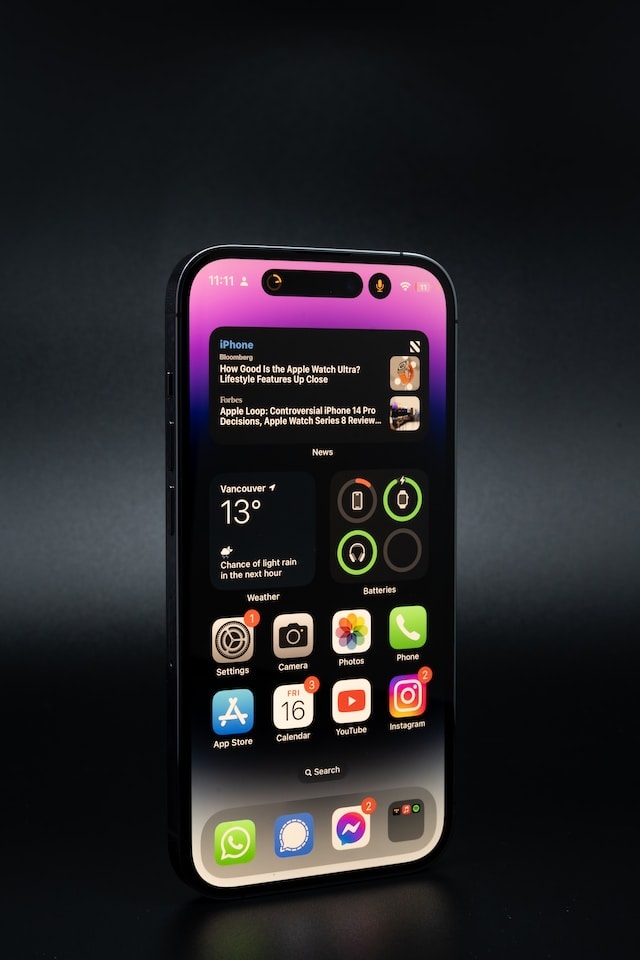
- Teil 1: Gründe, warum iOS 17 Apps abstürzen
- Teil 2: Wie behebt man den Absturz von iOS 17 Apps nach einem Update? Grundlegende Lösungen
- Teil 3: Stürzen iPhone Apps nach iOS 17 Updates immer noch ab? Versuchen Sie stattdessen dies

- Teil 4: Wie stoppt man den Empfang von Betas nach dem Absturz von iPhone-Apps unter iOS 17?
- Bonus: Wie stellt man die vorherige iOS-Version mit iTunes wieder her?
Teil 1: Gründe, warum iOS 17 Apps abstürzen
Apple und App-Entwickler arbeiten gemeinsam daran, Probleme mit iOS-Updates zu beheben, wie z.B. das Problem, dass Apps nach dem Update auf iOS 17 abstürzen. Sie enthalten oft Fehlerkorrekturen, die die Dinge verbessern können. Aber lassen Sie uns einige mögliche Gründe für den Absturz von iPhone iOS 17-Apps überprüfen.
Software Bugs
Software-Bugs könnten ein Hauptgrund für die Abstürze von iPhone-Apps unter iOS 17 sein. Aber was sind Bugs? Nun, es sind Fehler im Code der Software, die dazu führen, dass sich die Anwendungen falsch verhalten. Manchmal treten einige Fehler auf, wenn Apple die Beta-Version von iOS testet, bevor sie für alle freigegeben wird. Bei der Beta-Software handelt es sich nicht um die endgültige Version, daher kann sie Fehler oder Ungenauigkeiten enthalten. Das ist der Grund, warum Ihre iPhone-Apps nach dem Update auf iOS 17 abstürzen.
Software-Kompatibilität
Ein weiterer Grund für den Absturz von iOS 17-Apps ist Software-Inkompatibilität. Das bedeutet, dass die Apps manchmal nicht gut mit der neuen Softwareversion funktionieren. App-Entwickler müssen ihre Apps aktualisieren, um sie an die Änderungen im neuen iOS anzupassen und es kann einige Zeit dauern, bis sie den Rückstand aufgeholt haben. Bis dahin können sich Anwendungen seltsam verhalten und abstürzen.
Unzureichender Gerätespeicher
Erhalten Sie auch manchmal die Benachrichtigung, dass der Speicherplatz auf Ihrem iPhone knapp wird? Nun, das kann auch zu App-Abstürzen nach dem Update auf iOS 17 führen. Wenn Ihr iPhone nicht über genügend Speicherplatz verfügt, kann es die Apps nicht richtig ausführen. Es ist also wichtig, Speicherplatz freizugeben, indem Sie Dinge löschen, die Sie nicht benötigen oder Ihre Bilder und Videos in die Cloud verschieben.
Netzwerk-Konnektivität
Manchmal kann eine schlechte Internetverbindung dazu führen, dass iPhone-Apps nach dem Update auf iOS 17 abstürzen. Wenn Ihr iPhone keine Verbindung zu den Servern der App herstellen kann, schließt es die App möglicherweise. Wenn Sie also feststellen, dass Apps bei der Nutzung des Internets häufig abstürzen, überprüfen Sie Ihre WLAN- oder mobile Datenverbindung.

Teil 2: Wie behebt man den Absturz von iOS 17 Apps nach einem Update? Grundlegende Lösungen
Wenn Sie Probleme mit dem Absturz Ihrer iPhone-Apps nach dem Update auf iOS 17 haben, machen Sie sich keine Sorgen. Hier finden Sie einige einfache Lösungen, die Sie ausprobieren können. Fangen wir an.
Lösung Nr. 1: Schließen Sie die App auf Ihrem iPhone mit Gewalt
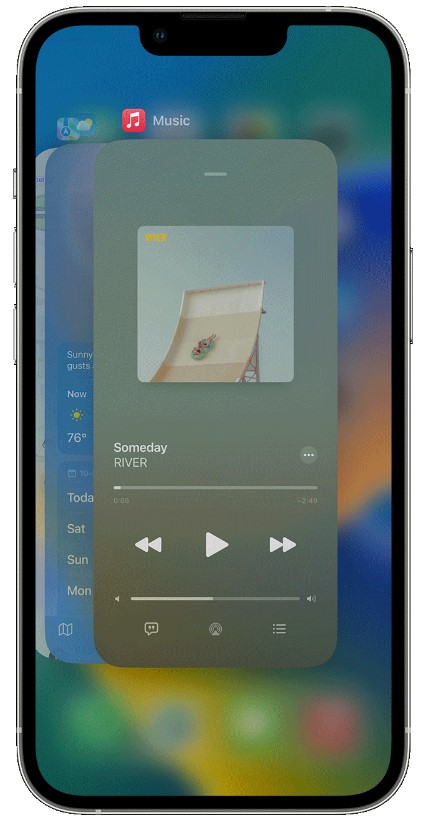
Wenn eine App abstürzt, können Sie sie zwangsweise schließen und dann versuchen, sie erneut zu öffnen, um zu sehen, ob sie funktioniert. Hier erfahren Sie, wie Sie Apps schließen können, wenn Sie Probleme mit dem Absturz von iOS 17-Apps auf dem iPhone X und neuer haben.
- Schritt 1: Wischen Sie von unten nach oben und halten Sie in der Mitte des Startbildschirms an.
- Schritt 2: Wischen Sie nach links oder rechts, um die störende App zu finden.
- Schritt 3: Wischen Sie in der Vorschau der App nach oben, um sie zu schließen.
Lösung Nr. 2: Führen Sie einen schnellen Neustart auf Ihrem iPhone durch
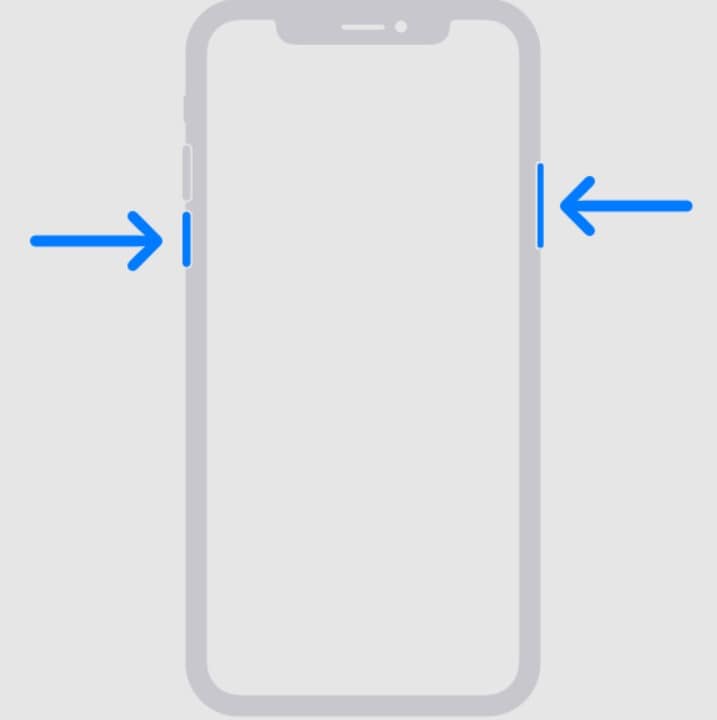
Ein schneller Neustart kann manchmal das Problem der abstürzenden iPhone-Apps unter iOS 17 lösen. Um Ihr iPhone X, 11, 12, 13 oder höher neu zu starten, gehen Sie wie folgt vor:
- Schritt 1: Halten Sie entweder die Lautstärketaste oder die Seitentaste gedrückt, bis ein Schieberegler erscheint.
- Schritt 2: Ziehen Sie den Schieberegler, um Ihr iPhone auszuschalten und warten Sie 30 Sekunden lang.
- Schritt 3: Halten Sie die Seitentaste erneut gedrückt, bis das Apple-Logo erscheint und sich Ihr Gerät einschaltet. Ihr iPhone wird neu gestartet und behebt möglicherweise den Absturz von iPhone-Apps nach dem Update auf iOS 17.
Lösung Nr. 3: Sicherstellen, dass Ihre Apps auf dem neuesten Stand sind
Für eine reibungslose Leistung ist es wichtig, dass Sie Ihre Anwendungen auf dem neuesten Stand halten. Wie man nach Updates sucht, erfahren Sie hier:
Öffnen Sie den App Store und tippen Sie auf das Symbol Ihres Profils. Scrollen Sie nach unten, um zu sehen, ob Updates für Ihre Apps verfügbar sind. Wenn Updates verfügbar sind, tippen Sie neben der App auf Aktualisieren, um die neueste Version zu installieren.
Lösung Nr. 4: Löschen Sie die App und installieren Sie sie neu
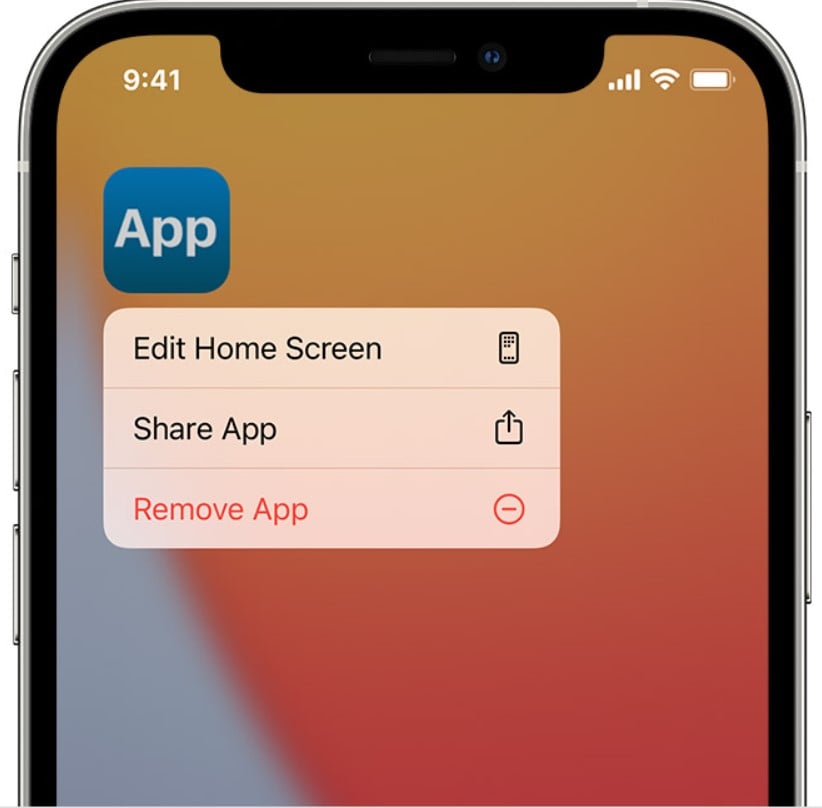
Wenn Sie nach dem Update auf iOS 17 App-Abstürze erleben, können Sie versuchen, die problematische App zu deinstallieren und neu zu installieren. Folgen Sie diesen Schritten:
- Schritt 1: Berühren und halten Sie die App, die Sie löschen möchten.
- Schritt 2: Tippen Sie auf "App entfernen" (Symbol "App entfernen").
- Schritt 3: Tippen Sie auf "App löschen" und bestätigen Sie die Löschung.
Wenn Sie eine Drittanbieter-App nicht löschen können, schalten Sie die Kindersicherung aus und versuchen Sie es erneut. Nachdem Sie die App deinstalliert haben, können Sie sie erneut aus dem App Store herunterladen.
Lösung Nr. 5: Wiederherstellung einer zuvor veröffentlichten Software
Wenn Ihre Apps nach dem Update auf iOS 17 weiterhin abstürzen und die vorherigen Lösungen nicht geholfen haben, ist es möglich, dass die Verwendung von Beta-Software das Problem verursacht. In diesem Fall können Sie auf die zuvor veröffentlichte Software zurückgreifen, um das Problem zu beheben, bevor Sie AppleCare um weitere Hilfe bitten.
Teil 3: Stürzen iPhone Apps nach iOS 17 Updates immer noch ab? Versuchen Sie stattdessen dies
Wenn Sie immer noch damit zu kämpfen haben, dass Ihre iPhone iOS 17 Apps abstürzen, haben wir hier eine weitere Lösung.
Wondershare Dr.Fone Systemreparatur ist eine mobile Lösung, die verschiedene iPhone-Probleme lösen kann. Das Tool kann Ihnen helfen, wenn iOS 17-Apps abstürzen oder andere Systemprobleme auftreten. Dr.Fone unterstützt die öffentliche Beta von iOS 17, so dass Sie bei Bedarf zu einer früheren Version von iOS zurückkehren können.
Funktionen
Diese Funktionen erklären, warum Dr.Fone die erste Wahl ist, um iOS-Update-Probleme zu lösen.
- Behebt über 150 iOS-Probleme, darunter das Feststecken am Apple-Logo, die Bootschleife und der 1110-Fehler.
- Verfügt über verschiedene Reparaturmodi für unterschiedliche Situationen: Standardmodus, Erweiterter Modus und Anti-Recovery-Modus.
Wie man iPhone Apps, die nach dem iOS 17 Update abstürzen, mit Dr.Fone Systemreparatur repariert
Hier erfahren Sie, wie Sie die ältere iOS-Version auf Ihrem iPhone wiederherstellen können.
- Schritt 1: Besuchen Sie die offizielle Webseite von Wondershare Dr.Fone, laden Sie die App herunter und installieren Sie sie auf Ihrem Computer.
- Schritt 2: Starten Sie Dr.Fone und klicken Sie auf der Startseite auf Systemreparatur.

- Schritt 3: Wählen Sie das iPhone aus den Geräteoptionen für die Systemreparatur aus.

- Schritt 4: Klicken Sie unter den Systemreparatur-Optionen auf iOS Upgrade/Downgrade.

- Schritt 5: Wählen Sie "iOS Downgrade" und klicken Sie auf Weiter, wenn Sie dazu aufgefordert werden.

- Schritt 6: Folgen Sie den Anweisungen auf dem Bildschirm, um Ihr iPhone mit Ihrem Desktop zu verbinden.

- Schritt 7: Klicken Sie auf Download, um die gewünschte iOS-Firmware-Version zu erhalten.

- Schritt 8: Sobald das Firmware-Paket heruntergeladen ist, klicken Sie auf "Jetzt reparieren".

- Schritt 9: Nachdem der Vorgang erfolgreich abgeschlossen wurde, sehen Sie die Meldung "Reparatur abgeschlossen" und klicken auf Fertig.

Teil 4: Wie stoppt man den Empfang von Betas nach dem Absturz von iPhone-Apps unter iOS 17?
Wenn Sie nach dem Update auf iOS 17 mit App-Abstürzen konfrontiert sind und am Apple Beta Software Programm teilgenommen haben, machen Sie sich keine Sorgen. Es gibt eine Möglichkeit, das zu beheben. Hier erfahren Sie, wie Sie das Beta-Programm verlassen und zur stabilen Software zurückkehren können.
Was ist das Apple Beta Software Programm?
Mit dem Apple Beta Software Programm können Sie neue Versionen von iOS ausprobieren, bevor sie für alle freigegeben werden. Aber manchmal können diese Beta-Versionen Fehler enthalten, die iOS 17-Apps zum Absturz bringen. Wenn Sie zur stabilen Version zurückkehren möchten, können Sie wie folgt vorgehen.
Option Nr. 1: Deaktivieren Sie Beta-Updates
Um keine Beta-Updates mehr zu erhalten und zur stabilen iOS-Version zurückzukehren:
- Schritt 1: Gehen Sie zu Einstellungen > Allgemein > Software Update > Beta Updates.
Schritt 2: Wählen Sie "Aus" in den Optionen.
Option Nr. 2: Installieren Sie die nächste Version von iOS
Sobald das offizielle iOS-Update verfügbar ist, können Sie es wie jedes andere reguläre Update installieren.
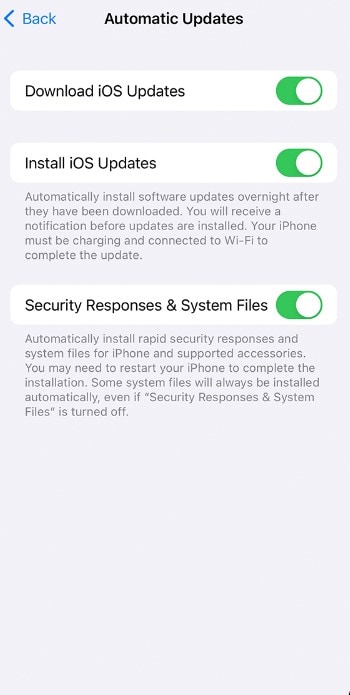
Option Nr. 3: Verlassen Sie das Apple Beta Software Programm
Wenn Sie sich entschließen, das Apple Beta Software Programm endgültig zu verlassen:
- Schritt 1: Melden Sie sich beim Apple Beta Software Programm an.
- Schritt 2: Klicken Sie auf den Link "Programm verlassen".
Wenn Sie das Programm verlassen, erhalten Sie keine Beta-E-Mails mehr und können auch kein Feedback mehr über den Feedback Assistant senden. Aber Ihr iPhone wird auf der stabilen Version sein und Ihre Apps sollten reibungslos funktionieren, ohne abzustürzen.
Bonus: Wie stellt man die vorherige iOS-Version mit iTunes wieder her?
Wenn Ihre iPhone-Apps nach einem Update immer wieder abstürzen, gibt es eine Möglichkeit, das Problem zu beheben, ohne dass Sie Apps von Drittanbietern verwenden müssen. Hier erfahren Sie, wie Sie die vorherige iOS-Version wiederherstellen und Ihre Apps wieder zum Laufen bringen.
- Schritt 1: Besorgen Sie sich ein USB-Kabel und verbinden Sie Ihr iPhone mit einem Computer mit iTunes. Öffnen Sie dann iTunes auf Ihrem Computer.
- Schritt 2: Versetzen Sie Ihr iPhone in den Wiederherstellungsmodus. Drücken Sie zunächst die Lauter-Taste und lassen Sie sie wieder los. Drücken Sie anschließend die Leiser-Taste und lassen Sie sie wieder los. Halten Sie dann die Seitentaste gedrückt, bis der Bildschirm mit dem Wiederherstellungsmodus erscheint.
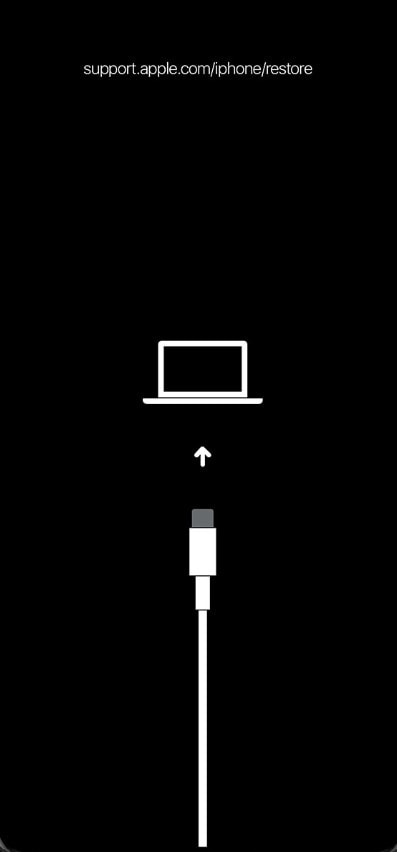
- Schritt 3: In iTunes sehen Sie die Optionen zum Wiederherstellen oder Aktualisieren Ihres iPhones. Wählen Sie Wiederherstellen, um Ihr Gerät zu löschen.
- Schritt 4: Melden Sie sich mit Ihrer Apple ID in iTunes an, um Ihr iPhone zu aktivieren.
- Schritt 5: Erinnern Sie sich an das Sichern, das Sie vor der Installation der iOS Beta gemacht haben? Wenn Sie dazu aufgefordert werden, wählen Sie das iOS-Backup, das Sie in iTunes erstellt haben und wählen Sie dann Fortfahren. iTunes wird alle Ihre Daten wiederherstellen.
- Schritt 6: Nach der Wiederherstellung wird Ihr iPhone ausgeschaltet. Starten Sie es neu und Sie sehen den Setup-Assistenten. Folgen Sie dann den Anweisungen auf dem Bildschirm.
4.624.541 Personen haben das Tool bereits heruntergeladen.
Fazit
Sie haben gelernt, wie Sie die Abstürze von iPhone iOS 17-Apps nach dem Update beheben können. Erinnern Sie sich an diese grundlegenden Lösungen: Erzwingen Sie das Schließen, starten Sie das iPhone neu, aktualisieren Sie die App oder deinstallieren Sie die App und installieren Sie sie dann neu. Wenn Sie am Apple Beta Software Programm teilgenommen haben, müssen Sie die Beta-Updates unbedingt deaktivieren. Warten Sie, bis die neueste stabile Version von iOS 17 verfügbar ist, bevor Sie erneut aktualisieren.
Für diejenigen, die mehr Hilfe benötigen, empfehlen wir die Dr.Fone Systemreparatur-Funktion. Das Tool kann viele Probleme beheben, ohne dass Ihre Daten verloren gehen. Dr.Fone ist einfach zu bedienen, intuitiv und eine All-in-One-Lösung für Ihre mobilen Bedürfnisse. Mit diesen Schritten können Sie ein stabiles iPhone-Erlebnis genießen.
Kategorien
Empfohlene Artikel
iOS 17 Themen
- iOS 17 Downgrade/Upgrade
- 1.OTA-Downgrader zum Downgrade des Geräts
- 2.Downgrade von iPadOS 17 Beta/16
- 3.Downgrade von Apple WatchOS 10 Beta
- 4.Geräte mit Firmware-Dateien aktualisieren
- iOS 17 Probleme
- 1.Problem mit der Installation des iOS 17-Updates
- 2.iOS 17-Update für schwarzen Kamerabildschirm
- 3.iOS 17-Apps stürzen ab
- 4.Bei der Überprüfung des Updates auf iOS 17 hängen geblieben
- 5.Überhitzung nach iOS 17-Update
- 6.iPhone friert nach iOS 17-Update ein
- 7.iOS 17 Batterieverbrauch
- 8.iPhone langsam nach iOS 17-Update
- ● Daten verwalten/übertragen
- ● Daten wiederherstellen
- ● Bildschirm entsperren/aktivieren
- ● FRP-Sperre
- ● Die meisten iOS- und Android-Probleme beheben
- Downloaden Downloaden


























Julia Becker
staff Editor